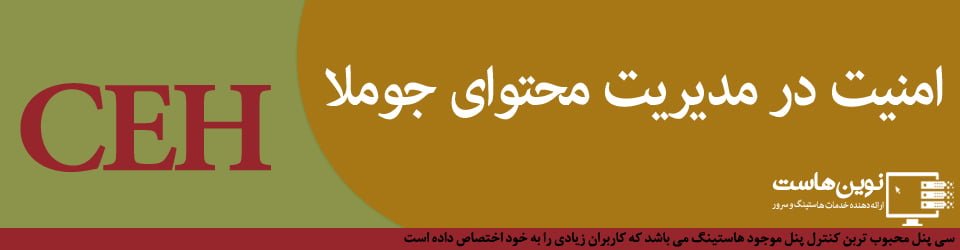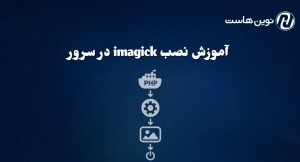امنیت در مدیریت محتوای جوملا با نوین هاست : بعضی از افراد بر این باور می باشند که فقط یک سرویس هاست جوملا خریداری کنند و سایت خود را بر روی آن راه اندازی نمایند کافیست. ولی نکته ی مهم بعد از راه اندازی سایت جوملایی می باشد! سایت تازه راه اندازی شده قطعا فاقد موارد امنیتی می باشد و بدین منظور ضروری است قبل از هرچیزی بفکر تامین امنیتی جوملای خود باشیم. هکر ها به راحتی می توانند به سایت هایی که از نظر امنیتی ضعیف می باشند نفوذ کرده و سایت شما را از دسترس خارج نمایند.
حال اگر اطلاعات مهمی داشته باشید چه می شود؟
در این صورت کافیست مهم ترین موضوع، یعنی بکاپ گیری را نیز رعایت نکرده باشید و اطلاعات مهم خود را نیز از دست خواهید داد. در دنیای اینترنت و فضای مجازی هکرهای بسیاری در صدد بدست آوردن اطلاعات سایت ها ی کوچک و بزرگ می باشند. موارد امنیتی برای هر سایتی یک امر ضروری بوده و عدم رعایت و اعمال آن ها می تواند حفره های امنیتی بزرگی را ایجاد نماید.
موارد امنیتی به جهت افزایش امنیت سیستم مدیریت محتوای جوملا و جلوگیری از نفوذ اشخاص غیر مجاز به حریم خصوصی و اطلاعات مهم برای هر سایتی یکی از ضروریات ابتدایی می باشد که می بایست قبل از هرچیزی به آن پرداخت.
بالا بردن امنیت در مدیریت محتوای جوملا
در این آموزش سعی نموده ایم قوی ترین و کامل ترین روش های افزایش امنیت را ارائه دهیم تا شما کاربران گرامی بتوانید با نهایت امنیت از سایت های جوملایی خود استفاده نمایید ، البته توجه نمایید هیچگاه افزایش امنیت به صورت صد در صدی امکان پذیر نخواهد بود و حتی ایمین ترین سایت ها نیز ممکن است توسط هکرهای حرفه ای هک شوند . بنابر این شما باید روزانه و ماهانه در این زمینه ها مطالعه داشته باشید تا بتوانید آخرین متد های افزایش امنیت را بر روی وب سایت جوملایی خود پیاده سازی نمایید و از بروز حفره های امنیتی در سایت خود جلوگیری نمایید.
1- نام کاربری Admin را کنار بگذارید:
معمولا کاربران از نام های کاربری ساده و رایج استفاده می کنند که این اشتباه می تواند منجر به هک شدن سایت شود. نام های کاربری Administrator یا Admin یا Manager و امثال این ها تکراری، ساده و قابل تشخیص می باشند. پس از انتخاب نام های کاربری این چنینی به شدت اجتناب نمایید.
یک هکر قبل از هرچیزی با نام کاربری admin برای لاگین به مدیریت سایت جوملایی شما تلاش خواهد کرد و متاسفانه بسیاری از کاربران نیز از همین نام کاربری استفاده می کنند.
پس لازم است قبل از هرچیزی نام کاربری خود را تغییر دهید. بدین منظور مراحل ذیل را دنبال نمایید:
- وارد کنترل پنل هاست جوملای خود شوید ( ما در این آموزش از هاست cpanel استفاده می کنیم)
- وارد phpmyadmin شوید و دیتابیس مربوط به سایت جوملای خود را انتخاب نمایید.
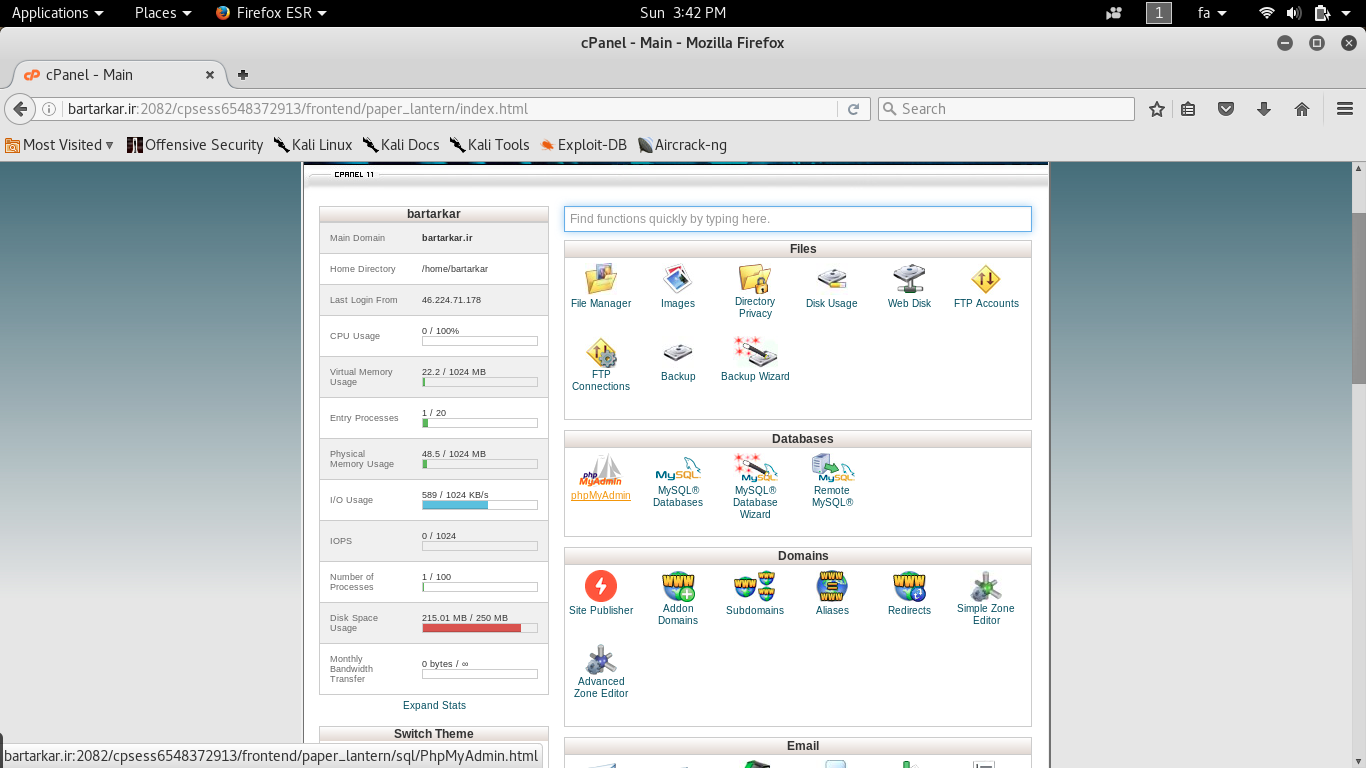
- جداول دیتابس برای شما قابل نمایش خواهند شد. در این مرحله جدول users را انتخاب نمایید.
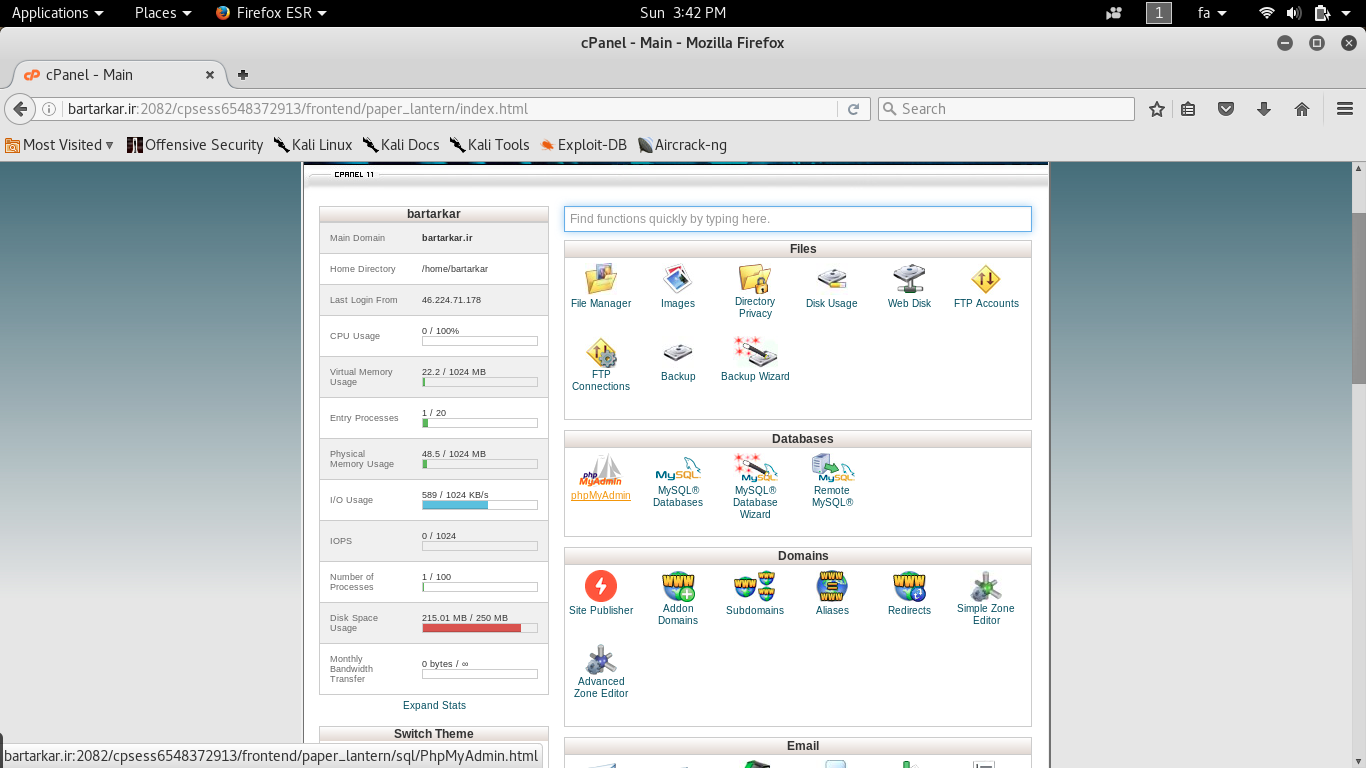
- مطابق تصویر رکورد های جدول برای شما قابل نمایش خواهند بود. از قسمت user login نام کاربری را از admin به یک نام کاربری غیر قابل تشخیص مشابه cfgJR5643HMrT56 تعریف نمایید.
- هم اکنون نام کاربری شما تغییر یافته است.
۲- از رمز عبور های قوی استفاده کنید:
رمز عبور های ساده و کوتاه می توانند بسیار خطرناک باشند. همیشه از رمز عبور های پیچیده حاوی حروف کوچک و بزرگ، اعداد و کاراکتر های خاص استفاده نمایید. برای مثال sSFA524%$2F85*+sd!sfGSD55^4#s$ یک رمز عبور بسیار قوی می باشد که به راحتی قابل تشخیص نمی باشد. برخی از افراد برای ایمیل، انجمن ها، هاست، مدیریت جوملا و … از یک رمز عبور مشترک استفاده می کنند و این کار بسیار نادرستی می باشد. تاریخ تولد، شماره موبایل و اعدادی که در زندگی شما به راحتی قابل تشخیص می باشند توسط هکرها بسیار راحت تر کشف می شوند. پس حتما رمز عبوری قوی و طولانی با درجه ی امنیت بسیار بالا استفاده نمایید.
بدین منظور در ادامه ی آموزش تغییر نام کاربری admin :
- در phpmyadmin پس از تغییر نام کاربری ، از ستون login password می توانید رمز عبور خود را تغییر دهید. همانطور که قابل رویت می باشد، رمز عبور موجود در این فیلد hash شده می باشد و برای رمز عبور جدید نیز می بایست کد هش شده ی آن را در این قسمت وارد نمایید.
بنابر این ابتدا می بایست یک رمز عبور پیچیده مشابه novinhost@(VPS)#20 را انتخاب نمایید.
- پس از آن به سایت http://www.md5hasher.net مراجعه نمایید. این سایت به شما امکان هش کردن رمز عبورهایتان را می دهد.
- رمز عبور خود را در قسمت your input وارد نمایید.
- سپس بر روی hash it کلیک نمایید تا کد هش شده را به شما بدهد. تمامی کد را انتخاب نمایید و آن را کپی کنید.
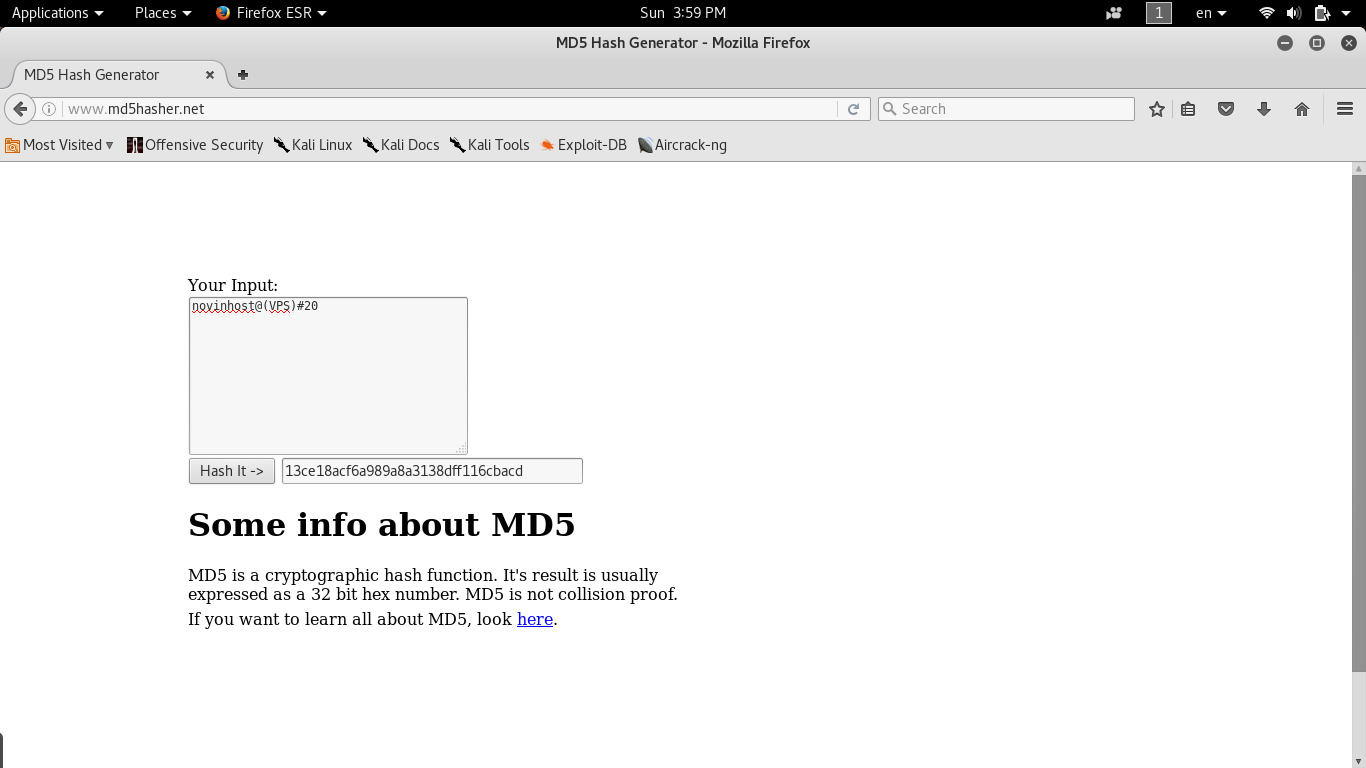
- حال میبایست این کد را در phpmyadmin و جایگزین کد موجود در قسمت رمزعبور نمایید.
پس از آن میبایست مجدد به مدیریت جوملای خود را نام کاربری و گذرواژه ی جدید و البته ایمن خود لاگین نمایید.
۳- بروزرسانی فراموش نشود:
همه می دانیم علت ایجاد نسخه های جدید از هر نرم افزار یا سیستمی ، علاوه بر افزودن امکانات جدید، وجود مشکلاتی در نسخه ی قبلی بوده است. این مشکلات می توانند حفره های امنیتی یا باگ های موجود در نسخه های قبلی باشند. با دریافت نسخه های جدید و بروز رسانی جوملا، حفره های امنیتی موجود در سیستم مدیریت محتوای جوملای ما توسط یک patch امنیتی شناسایی و رفع می گردند. پس با آپدیت CMS خود می توانید از بروز باگ های امنیتی حداکثر جلوگیری را بعمل آورید.
علاوه بر جوملا ، افزونه ها و قالب های مورد استفاده نیز می بایست به صورت مرتب و به محض در دسترس قرار گرفتن نسخه ی بروز شده ی جدید، حتما بروز رسانی شوند. افزونه هایی که بروز رسانی نمی شوند خود نیز می توانند ضعف امنیتی محسوب شده و حالی حفره های امنیتی بسیار خطرناکی شوند. پس بروز رسانی افزونه ها نیز دارای اهمیت بالایی می باشد.
برای بروز رسانی جوملا و افزونه ها به صورت ذیل اقدام نمایید:
- وارد مدیریت جوملای خود شوید.
- همانطور که مشاهده می کنید در صورت وجود نسخه ی بروز رسانی شده، در مدیریت جوملا اطلاعیه ای برای شما ظاهر می گردد که می توانید از طریق آن جوملای خود را بروز رسانی نمایید. بر روی دکمه ی « اکنون بروز کنید» کلیک نمایید.
- بر روی دکمه ی « نصب نسخه ی بروز رسانی » کلیک نمایید.
اگر پیام بروزرسانی پس از ورود به پنل ظاهر نشد مراحل زیر را طی نمایید.
برای امنیت در مدیریت محتوای جوملا در صفحه ی مدیریت افزونه ها قسمت بروز رسانی را انتخاب نمایید. افزونه هایی که نیاز به بروز رسانی داشته باشند. همگی در این قسمت قابل رویت بوده و می توانید آن ها را به آخرین نسخه ی موجود بروز رسانی نمایید.
۴- فایل configuration.php را دور از دسترس قرار دهید:
فایل Configuration.php یکی از مهم ترین فایل های یک سایت جوملایی می باشد و حاوی تنظیمات دیتابیس ها و … می باشد و حتما می بایست این فایل در مسیری دور از دسترس قرار داده شود.
بدین منظور مطابق ذیل اقدام نمایید:
- فایل configuration.php را انتخاب نمایید. بر روی گزینه ی Move کلیک نمایید.
- مسیر روت هاست را انتخاب نمایید (در واقع می بایست در قسمت مسیر انتقال هیچ چیزی وارد ننمایید) و بر روی Move File کلیک نمایید.
- در مرحله ی بعدی برای اصلاح لینک ها وارد مسیر administrator/includes شوید. فایل php را انتخاب نمایید و بر روی Edit کلیک نمایید و تا کدهای آن در حالت ویرایش قرار گیرند.
کد زیر را پیدا کنید
به جای عبارت JPATH_ROOT); عبارت ‘/home/user); را جایگزین کنید و فایل را ذخیره نمایید.
در مسیر نصب جوملا ، پوشه ی includes ، نیز بر روی فایل defines.php نیز همین کار را انجام دهید.
توجه نمایید به جای user میبایست نام کاربری هاست خود را وارد نمایید.
با انتقال فایل به روت هاست ، هیچ گونه دسترسی به این فایل میسر نخواهد بود.
هم اکنون سایت جوملایی شما بدون مشکل قابل رویت می باشد. اگر اقدامات گفته شده را بعد از انتقال فایل کانفیگ انجام ندهید یا به درستی انجام ندهید با پیغام ذیل مواجه خواهید شد.
No configuration file found and no installation code available. Exiting…
5- دسترسی به فایل Configuration.php را محدود کنید:
بدین منظور میبایست پرمیشن یا سطح دسترسی این فایل را تغییر دهیم. زمانیکه سطح دسترسی این فایل به صورت خواندن، نوشتن و اجرا برای عموم باشد ، این فایل در معرض خطر قرار گرفته و با توجه به اینکه فایل بسیار مهمی نیز می باشد، میبایست حتما سطح دسترسی این فایل را محدود نماییم.
- بدین منظور بر روی فایل php راست کلیک نموده و از منوی باز شده، گزینه ی Change Permission را انتخاب نمایید.
- سطح دسترسی ۰۴۰۰ را برای این فایل اعمال نموده و بر روی دکمه ی Change Permission کلیک کنید.
۶- ایجاد لایه محافظ بر روی مدیریت جوملا:
با قرار دادن رمز عبور یا پروتکت برای پوشه ی مدیریت جوملا می توانید یک لایه ی امنیتی برای مدیریت سایت خود ایجاد نمایید بدین ترتیب برای دسترسی به مدیریت جوملا ابتدا یک رمز عبور و گذرواژه برای گذر از پروتکت ایجاد شده دریافت خواهد شد .
وارد هاست خود شوید و در مسیر نصب جوملا بر روی پوشه ی Administrator کلیک راست نمایید. سپس گزینه ی Password Protect را انتخاب نمایید. پس از اتمام این مراحل و ایجاد پروتکت بر روی مسیر مدیریت جوملا، میبایست مجدد لاگین نموده و اینبار از این پروتکت گذر نمایید. در صورتیکه شخصی اطلاعات پروتکت ایجاد شده را نداشته باشد و اطلاعات نادرستی وارد نماید با خطای ۴۰۳ Forbidden مواجه خواهد شد.
۷- مسیر مدیریت جوملا را غیر قابل دسترسی کنید:
این گزینه برای سایت های جوملایی که تازه راه اندازی شده اند توصیه می گردد، زیرا با تغییر مسیر مدیریت در صورت وجود لینک و ارجاعات در سایت، ممکن است لینک ها شکسته و ازبین بروند و در نهایت سایت شما با اختلال روبه رو شود. پس در استفاده از این مورد بسیار دقت نمایید.
زمانیکه مسیر مدیریت جوملا را تغییر می دهید برای ورود به مدیریت به جای YourDomain.com/administrator از آدرسی مشابه YourDomain.com/sASFlfhw7ejfwMG5ckf نیز می توانید استفاده نمایید. در این حالت هیچ هکری قادر به تشخیص عبارتی که جایگزین administrator شده است نخواهد بود! پس این کار دسترسی به مسیر پیشفرض مدیریت از بین می برد و امنیت سایت شما را بسیار بیشتر می کند.
بدین منظور به صورت ذیل اقدام نمایید:
وارد مسیر administrator/includes شوید. فایل defines.php را انتخاب نمایید و بر روی Edit کلیک نمایید و تا کدهای آن در حالت ویرایش قرار گیرند.
کد زیر را پیدا کنید:
به جای عبارت JPATH_ROOT . ‘/administrator’); عبارت JPATH_ROOT.DS.’rename’ ); را جایگزین کنید و فایل را ذخیره نمایید.
در مسیر نصب جوملا ، پوشه ی includes ، نیز بر روی فایل defines.php نیز همین کار را انجام دهید.
بجای rename میبایت نام جدید مدیریت خود را وارد نمایید.
هم اکنون میبایست به مسیر نصب هاست جوملا رفته و نام پوشه ی administrator را به نام وارد شده در فایل defines.php تغییر دهید.
در اینجا مراحل به اتمام رسیده است. اگر همه چیز را به درستی انجام داده باشید هم اکنون با مسیر جدید قادر به ورود به مدیریت جوملای خود خواهید بود.